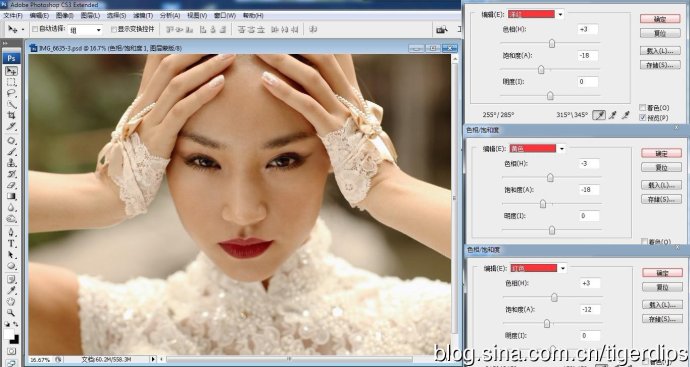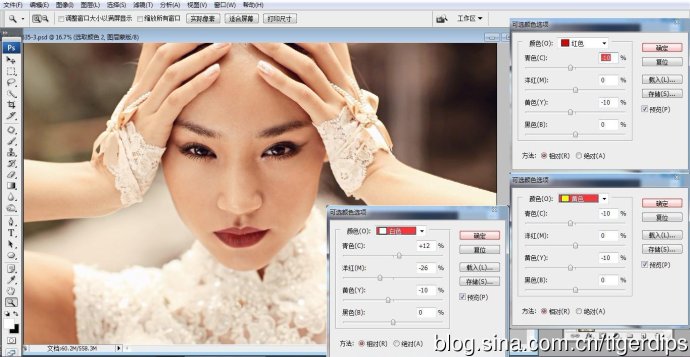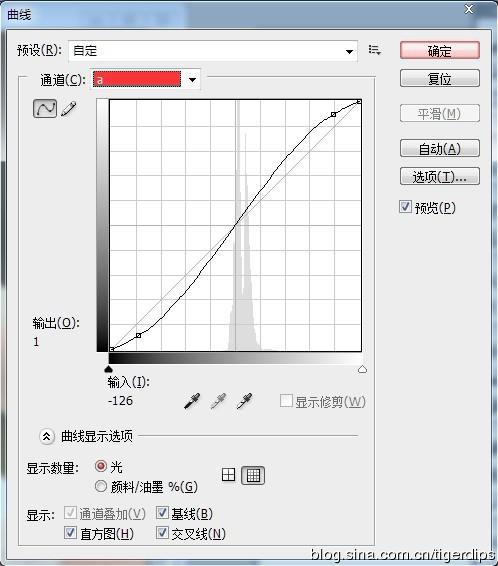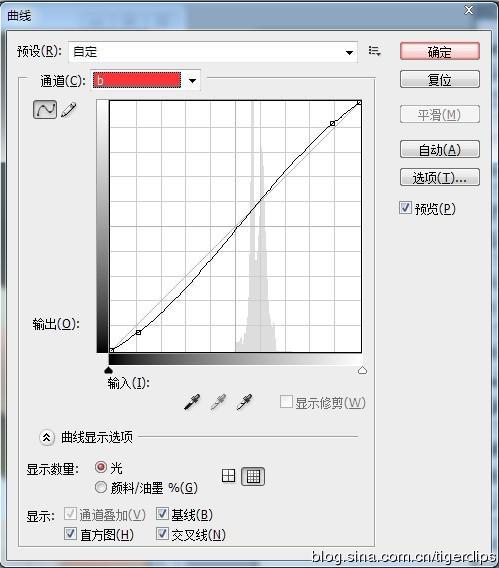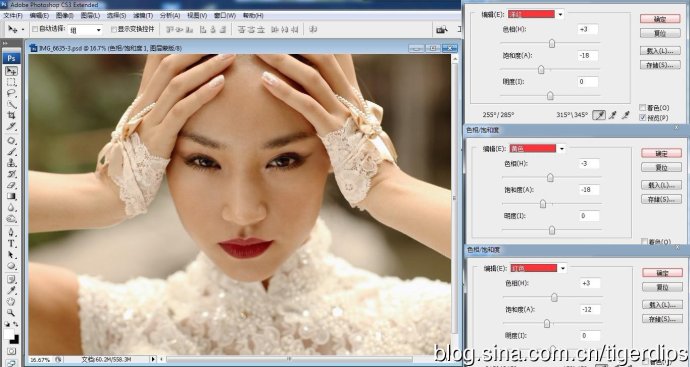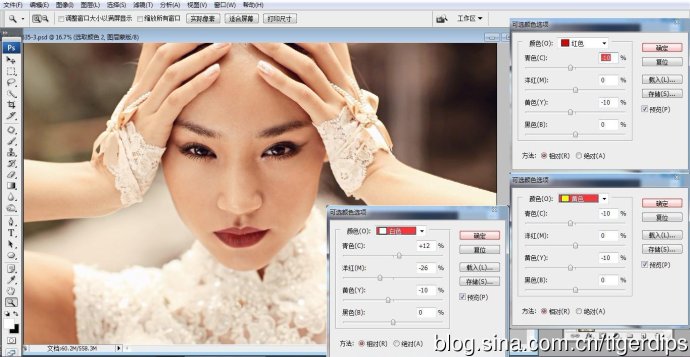简介:外景片近年来在市场上占据极重要的份额,针对外景片处理发挥的余地很大,环境的色彩绚丽多彩,可以为画面增色不少。
但是也有特殊的情况出现,有时我们会遇到近景的小环境片,这时人物将占据画面中的大部份,背景环境对于画面的影响有限,
而人物肤色表现将在画面中占据最重要的地位。
调整思路:
人物肤色的面积大,肤色通透度会被摆在第一位,肤色自然有光泽,五官清晰立体,肤色表现要柔润。
1. 肤色透亮,但要注意高光部位层次。
2. 暗部层次可以突显面部立体感,但反差过大会显得轮廓过硬。
3. 皮肤修饰要适度。
4. 必要时需要对妆面进行调节。
人物肤色做高饱和可以让人感觉更通透,更光亮红润,显得清纯甜美皮肤呈淡粉红色,整体颜色亮丽,高光成分偏多,让人有很清新的感觉。
但也同时存在负面的问题,那就是皮肤细节的损失。为了追求高光粉嫩的效果,损失细节是无法避免的。水嫩肌肤和糖水高彩效果比较适合高调
和外景的表现。这种照片适用于中高调的女士单人特写或是半身像,多以清纯靓丽的写真片为主,中低调的照片或是较传统的婚纱双人照不适合这样的色调。
调修此类照片要注意在调整肤色粉嫩通透的同时尽可能多的保留皮肤细节。
效果图:

原片:

基本技法
阿宝色是通透肌肤中的代表,其调色基本原理在于RGB色彩模式与LAB色彩模式间的转换,皮肤在Lab 色中调节完成后,相当大程度上提升色彩的饱和度
并呈现出一种粉嫩红润的色调。同时,充份利用其它工具尽可能展现画面的细节层次。
调修重点
1. 亮部区层次要尽量保留,尤其人物面部层次不能缺损。
2. 暗部要对比充份才能保证五官轮廓立体。
3. 肤色要红润有光泽,充分利有计算工具进行局部控制。
4. 唇色过深需要适度提亮以配合画面基调。
5. 背景适度向冷色偏移以突显人物肤色。
操作实例
1. 调整画面层次。过亮会损失亮部细节,对比过大易造成色彩溢出。在这里,使用了曲线工具,曲线工具的灵活度极高,在提升暗部层次的同时能够很好的
保留亮部的层次,如图1所示

2.将图片色彩模式转换为Lab,在该模式下再次使用曲线工具针对A通道及B通道进行调节,注意控制调节数值不要太大,因为Lab 色域宽度比RGB 要宽,
过分调整会使图片回到RGB 时产生色彩溢出,如图2所示。
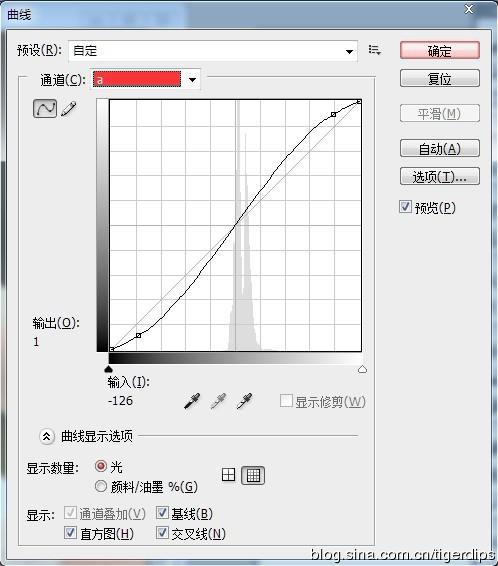
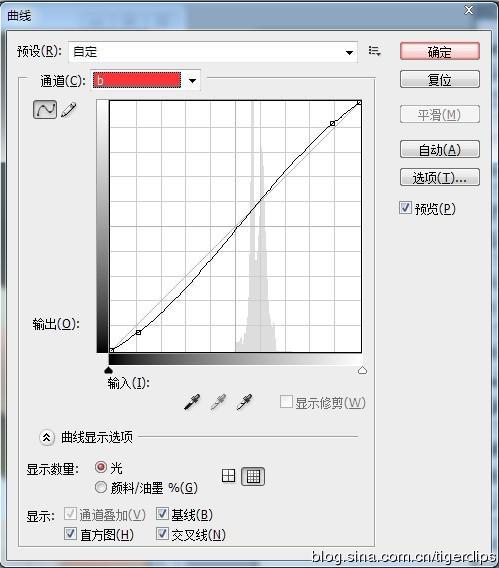
3. 在Lab 色彩模式调整后要注意适当降低红色、洋红及青色的饱和度,避免出现严重偏色,如图3所示。
这时,充份利用可选颜色工具针对特定色彩处理时的优势,如图4所示。